Jika Anda tidak mendapatkan memo, Google telah mengganti aplikasi Android Auto dengan mode mengemudi Asisten Google.Selama Anda memiliki smartphone Android yang cukup up-to-date, Anda dapat menggunakan mode mengemudi di Google Assistant — dan Anda tidak perlu mengunduhnya melalui Play Store seperti Android Auto.
Jika Anda tidak terbiasa dengan mode mengemudi di Asisten Google, lanjutkan membaca untuk mengetahui cara menggunakannya.
Daftar isi
Apa itu Mode Mengemudi Asisten Google?

Mode mengemudi Google Assistant pertama kali diumumkan pada konferensi Google I/O 2019 dan diluncurkan secara internasional pada tahun 2021. Menurut Google, jika Anda ingin menggunakan mode mengemudi di Google Assistant, Anda harus memiliki smartphone dengan RAM 4GB terpasangdengan versi Android 9.0 ke atas.
Tidak seperti Android Auto, yang harus kompatibel dengan mobil dan stereo tertentu, mode mengemudi Asisten Google dapat bekerja dengan kendaraan apa pun.Ini karena Anda tidak perlu mencerminkan tampilan ponsel cerdas Anda ke layar infotainment kendaraan Anda jika Anda menggunakan mode mengemudi di Asisten Google.Namun, Anda dapat mengaktifkan opsi itu jika Anda mau.
Manfaat lain dari mode mengemudi adalah Anda dapat mengontrol antarmuka menggunakan perintah suara;ini membantu untuk menghindari mengemudi terganggu.Bahkan jika Anda menerima pesan teks atau panggilan masuk, Asisten Google dapat membacanya untuk Anda tanpa mengganggu layar navigasi.
Tentu saja, Anda juga dapat mengakses aplikasi media seperti YouTube, Spotify, VLC, dan Google Podcast saat menggunakan mode mengemudi Asisten Google.Namun dibandingkan dengan Android Auto, aplikasi pada mode mengemudi Asisten Google lebih sedikit (tidak berantakan) dengan kartu yang lebih besar, sehingga Anda tidak mudah terganggu.Mode mengemudi hanyalah salah satu dari banyak fitur di Google Assistant yang layak untuk dijelajahi.
Jika Anda ingin mengakses mode mengemudi di Asisten Google, ada beberapa cara berbeda yang bisa Anda lakukan.Mari kita lihat tiga di antaranya.
Cara Meluncurkan Mode Mengemudi Menggunakan Perintah Suara
Anda dapat mengaktifkan mode mengemudi di Asisten Google melalui perintah suara.Inilah yang harus Anda lakukan.
3 Gambar
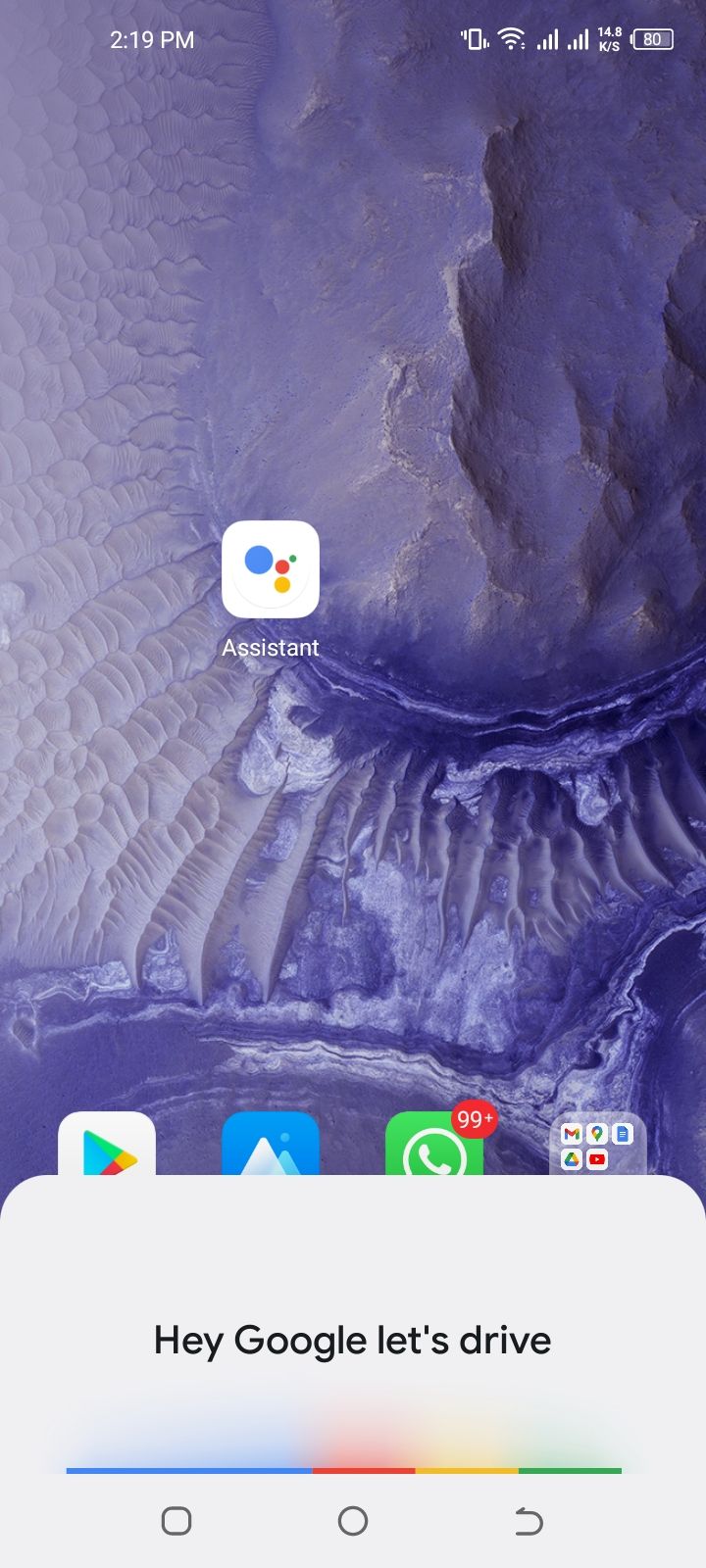
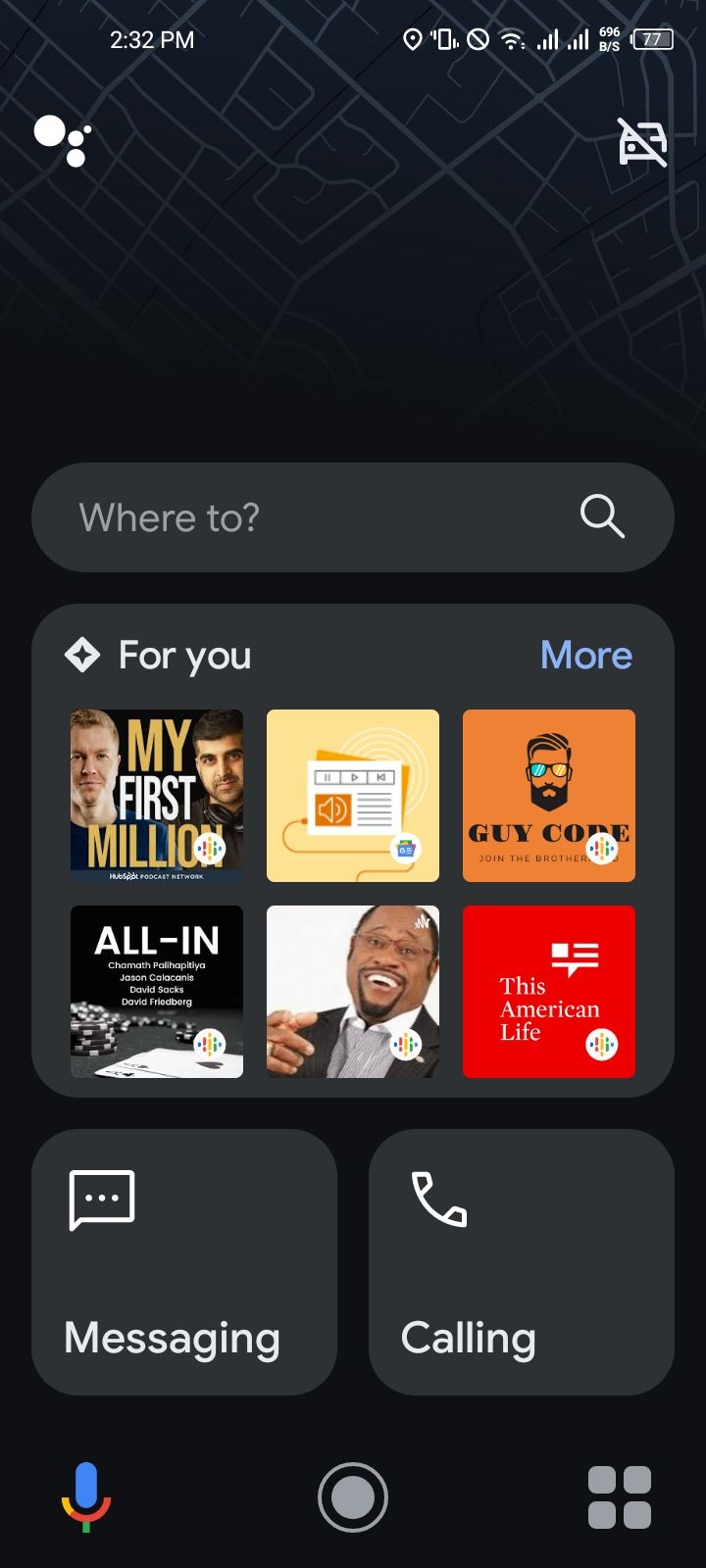
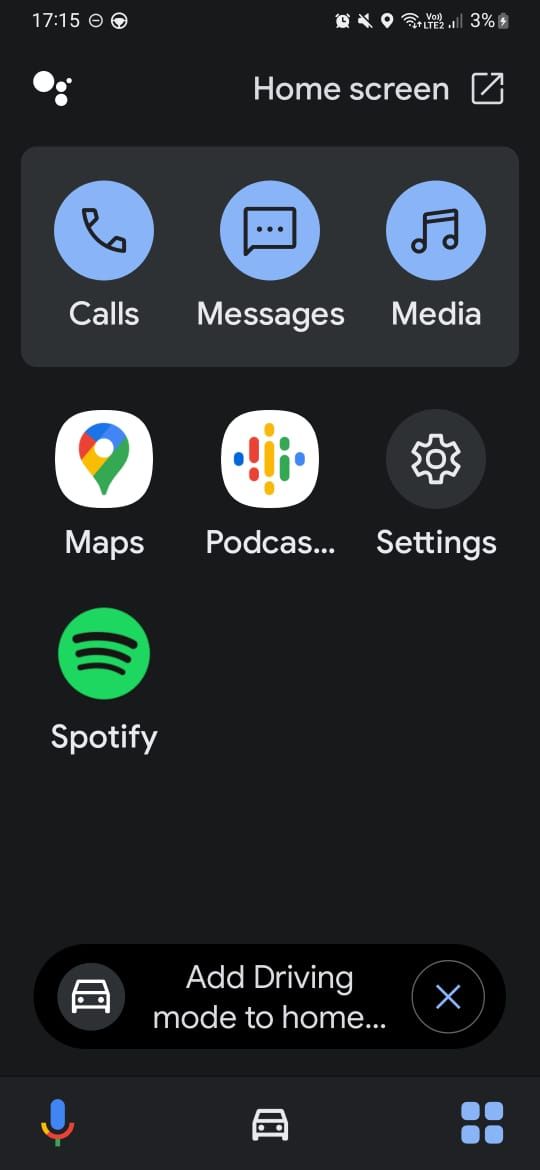
Tutup
Cara Meluncurkan Mode Mengemudi Secara Otomatis
Anda juga dapat menyetel mode mengemudi untuk memulai segera setelah Anda menghubungkan ponsel ke sistem Bluetooth mobil, atau saat Anda mulai mengemudi.
3 Gambar
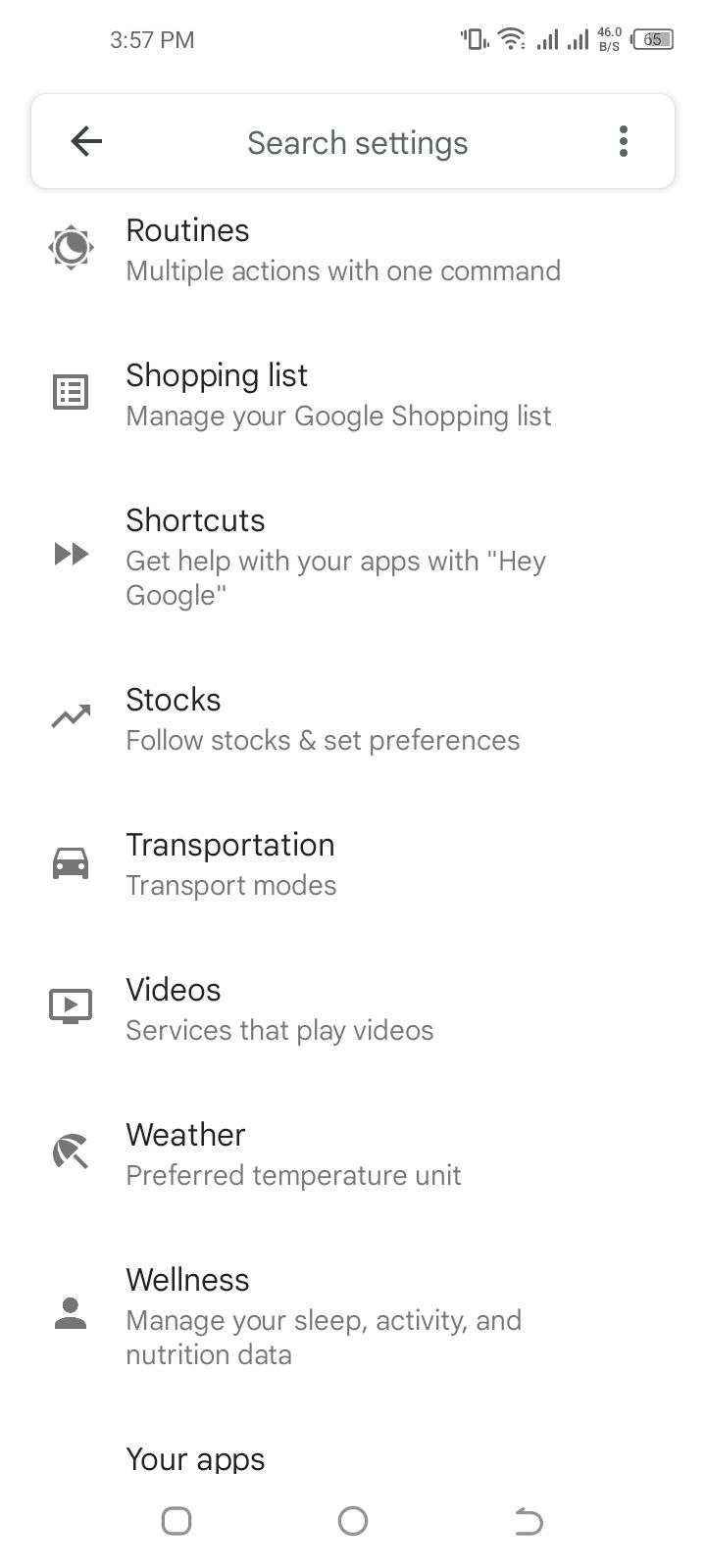
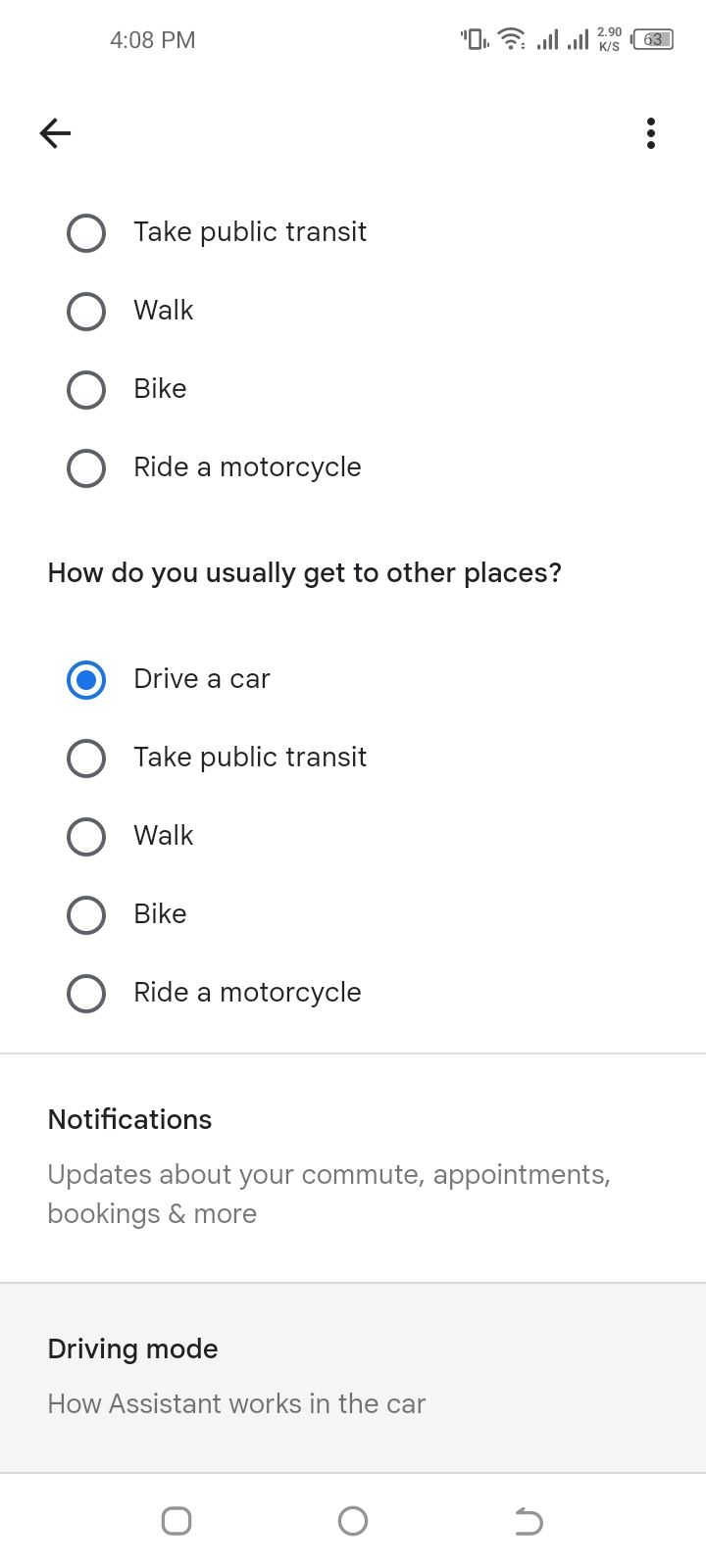
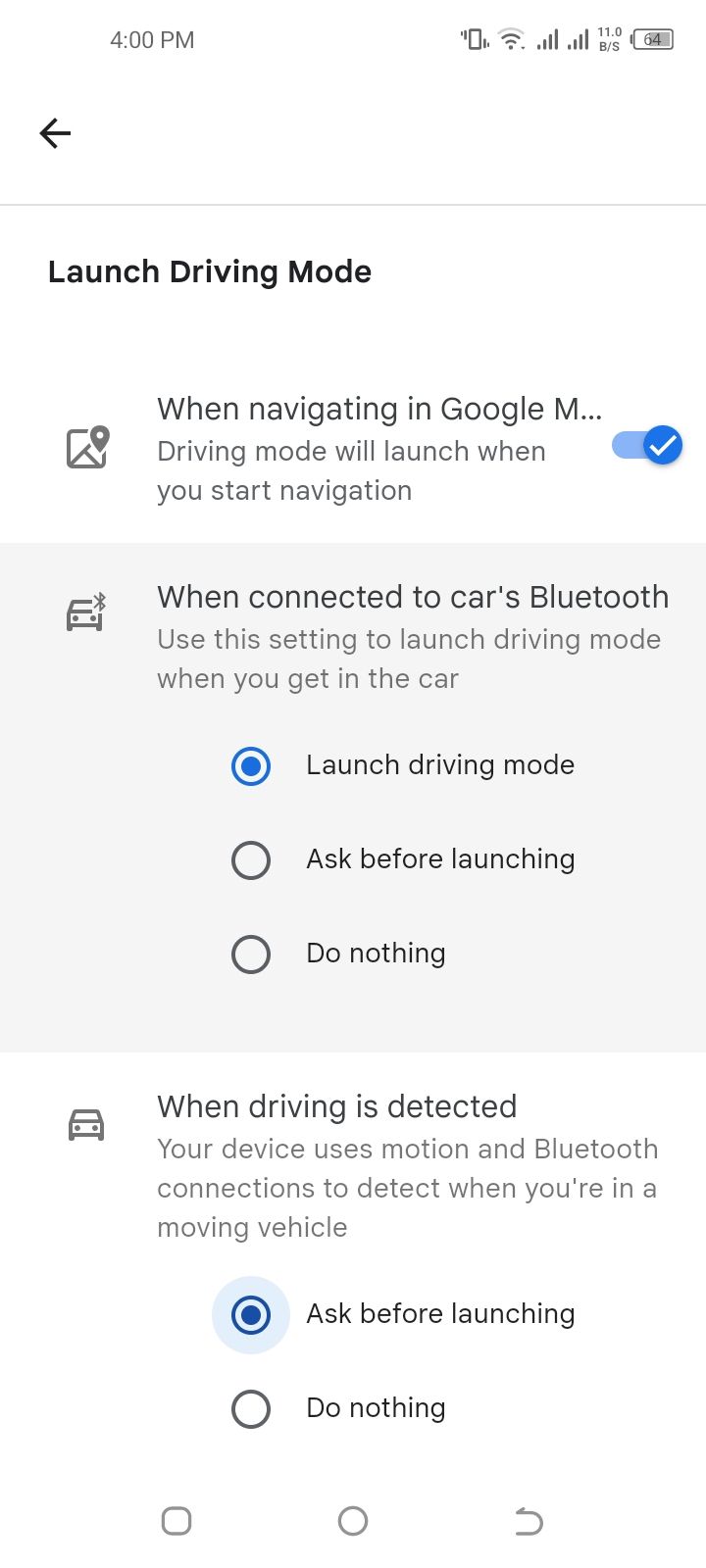
Tutup
Selain itu, pengaturan mode mengemudi memberi Anda opsi untuk mengizinkan atau mengabaikan panggilan masuk dan pemberitahuan teks saat Anda mengemudi.
Cara Meluncurkan Mode Mengemudi Melalui Google Maps
Opsi ketiga Anda untuk menggunakan mode mengemudi adalah jika Anda bernavigasi di Google Maps.Anda perlu mengaktifkan fitur ini terlebih dahulu.
3 Gambar
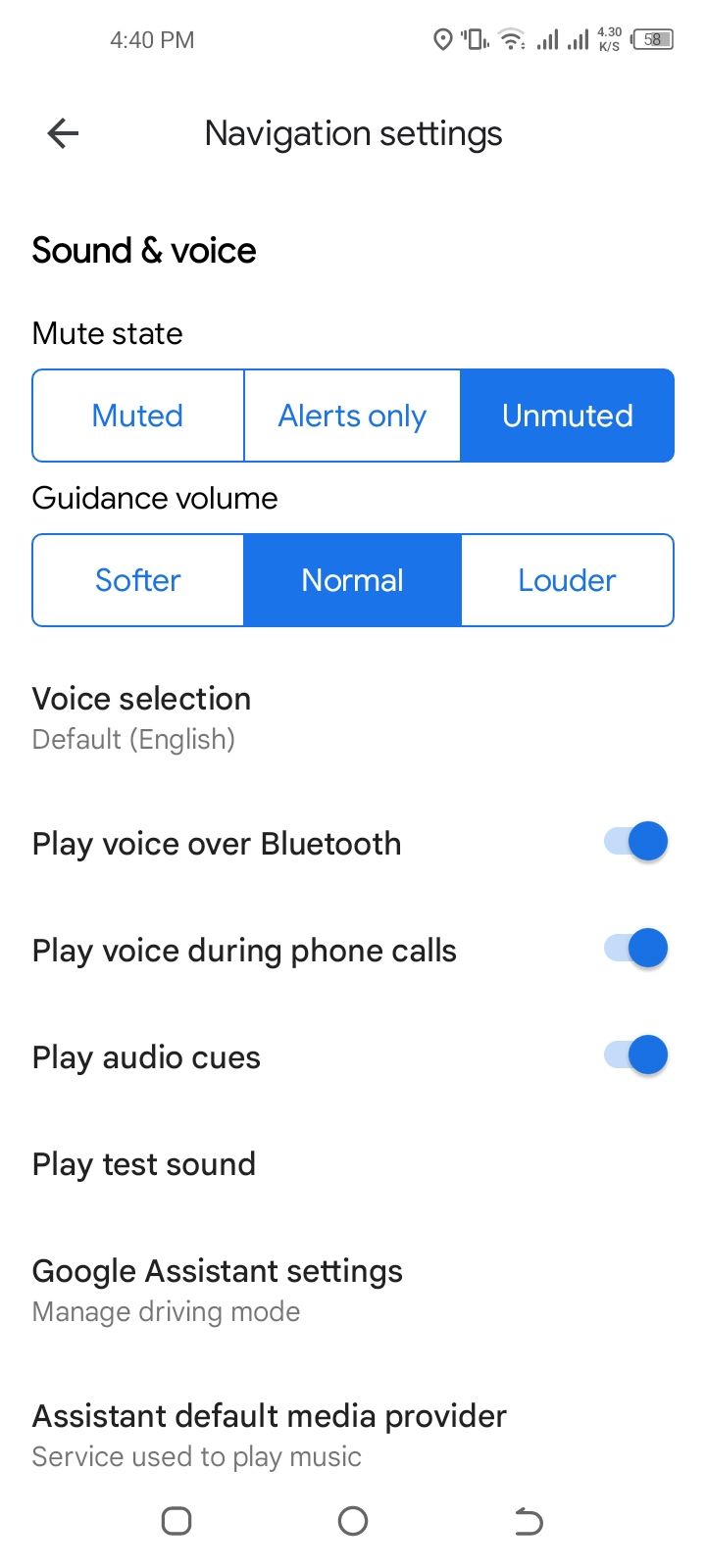
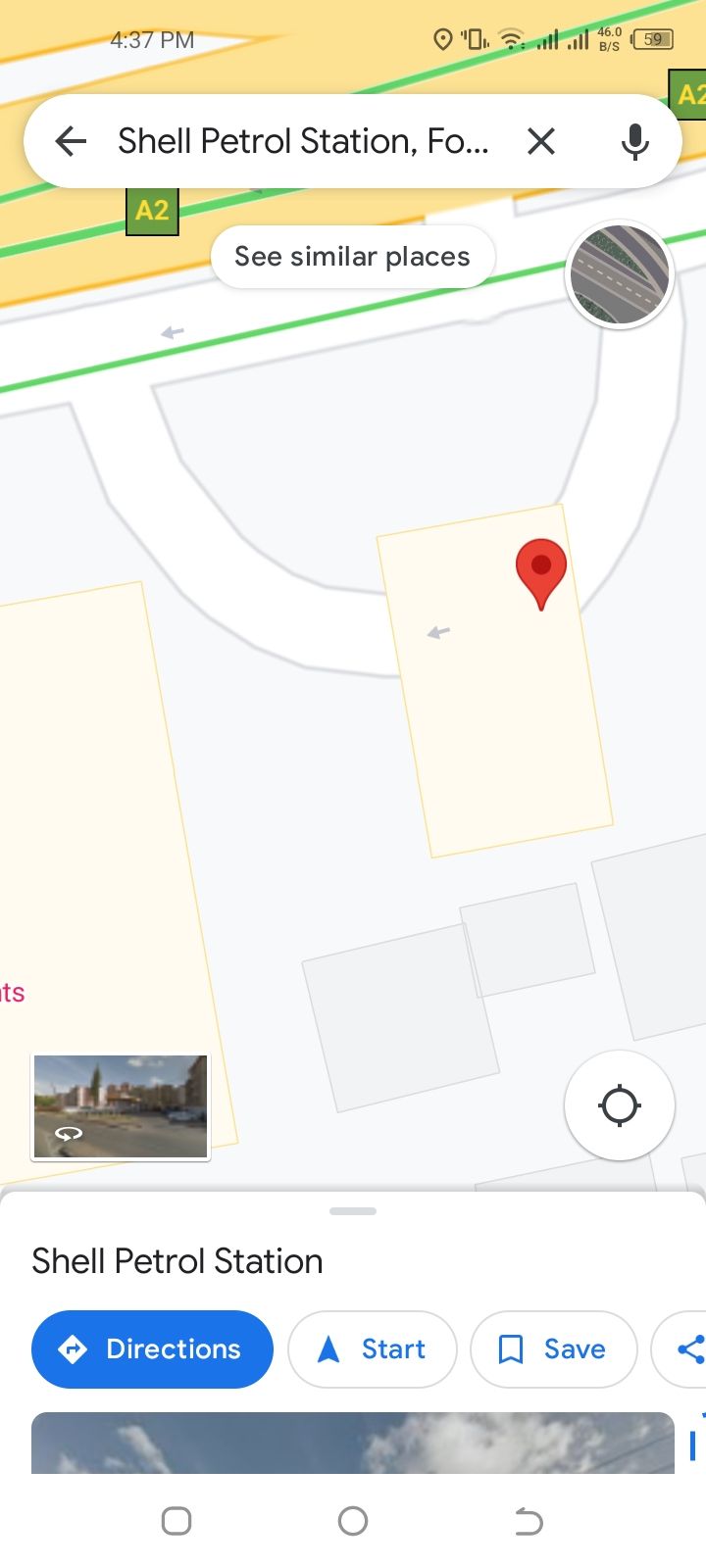
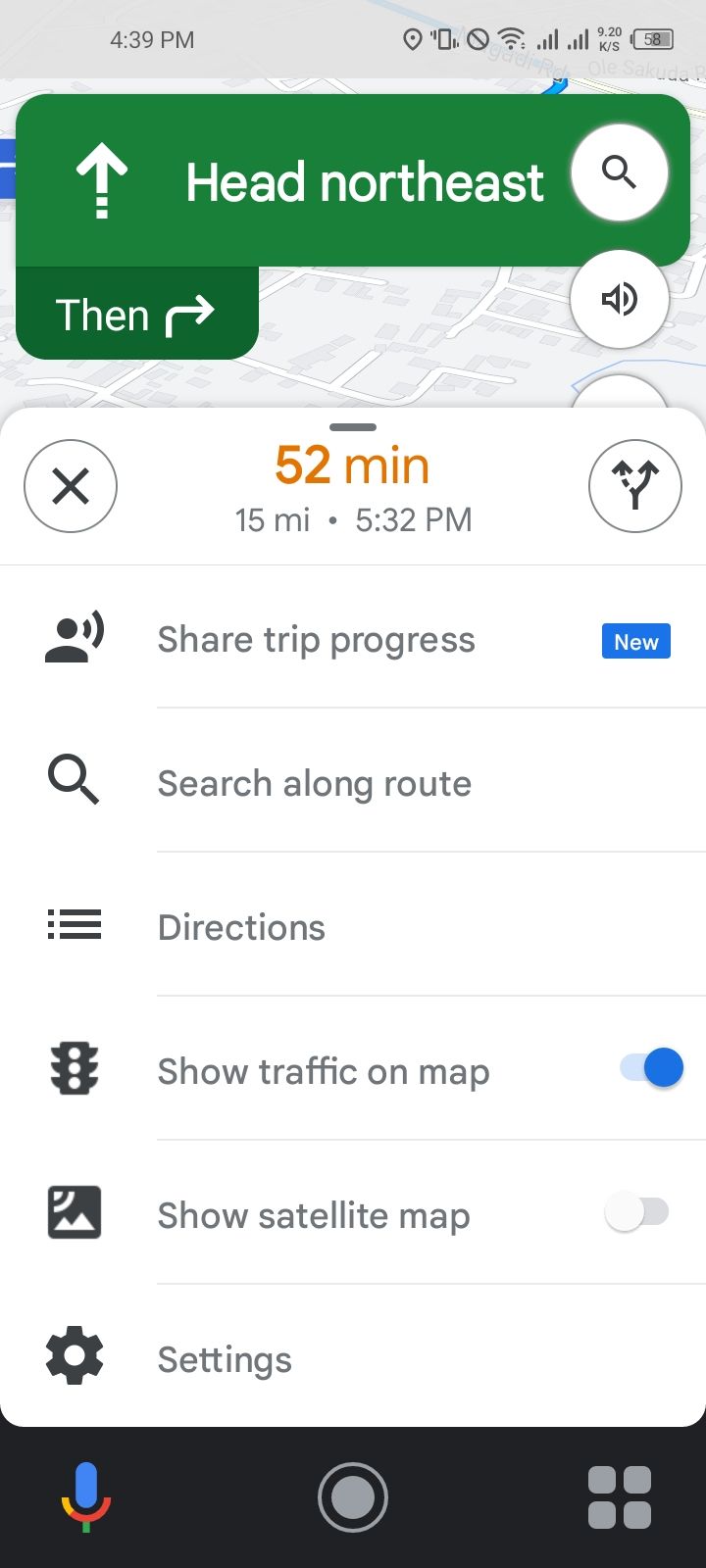
Tutup
Cara Menggunakan Mode Mengemudi Asisten Google
Saat meluncurkan mode mengemudi Asisten Google, Anda akan melihat tiga ikon di bagian bawah layar.Jika Anda ingin memulai perintah suara, Anda dapat mengetuk ikon mikrofon di kiri bawah.Ikon di tengah membawa Anda kembali ke layar beranda, dan ikon di kanan bawah (empat kotak) memungkinkan Anda mengakses aplikasi yang tersedia dalam mode mengemudi.
3 Gambar
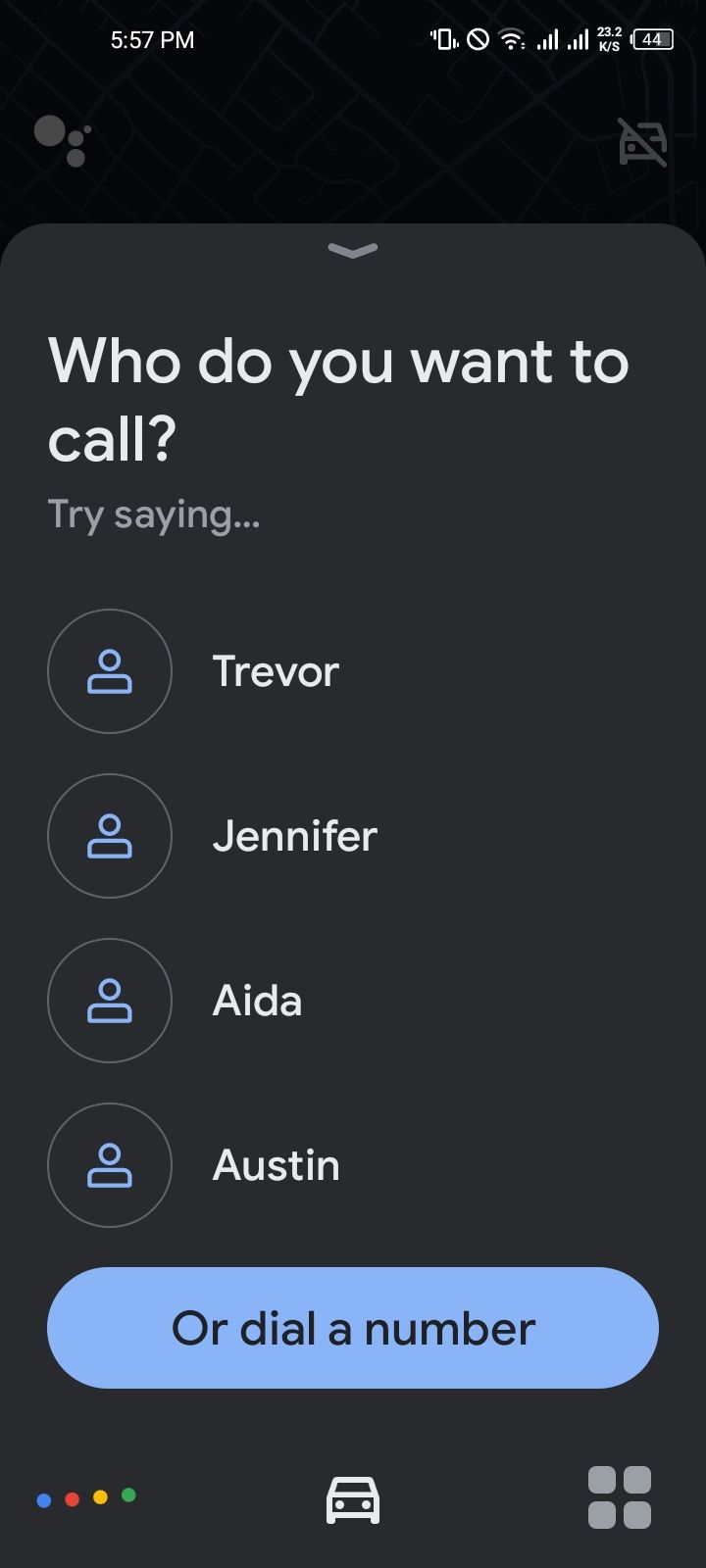
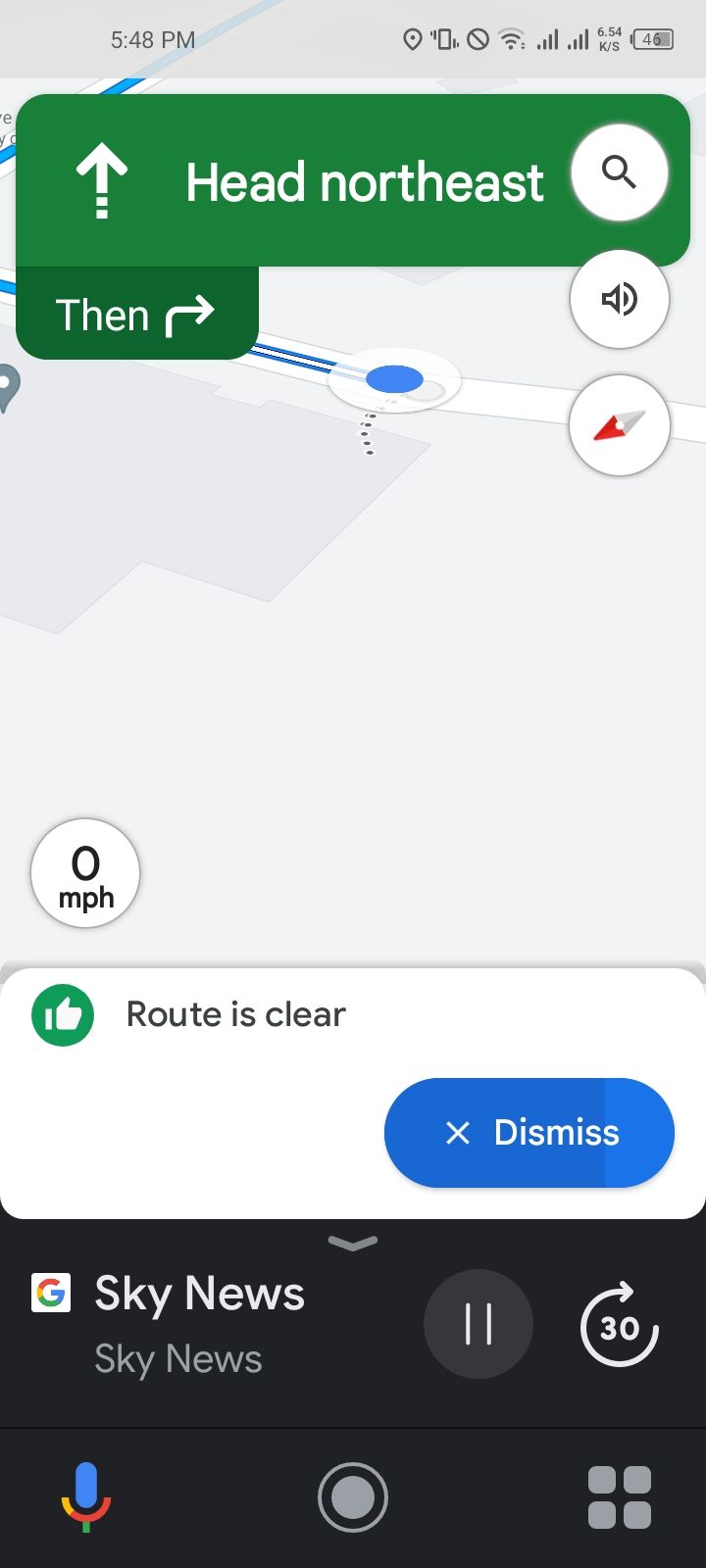
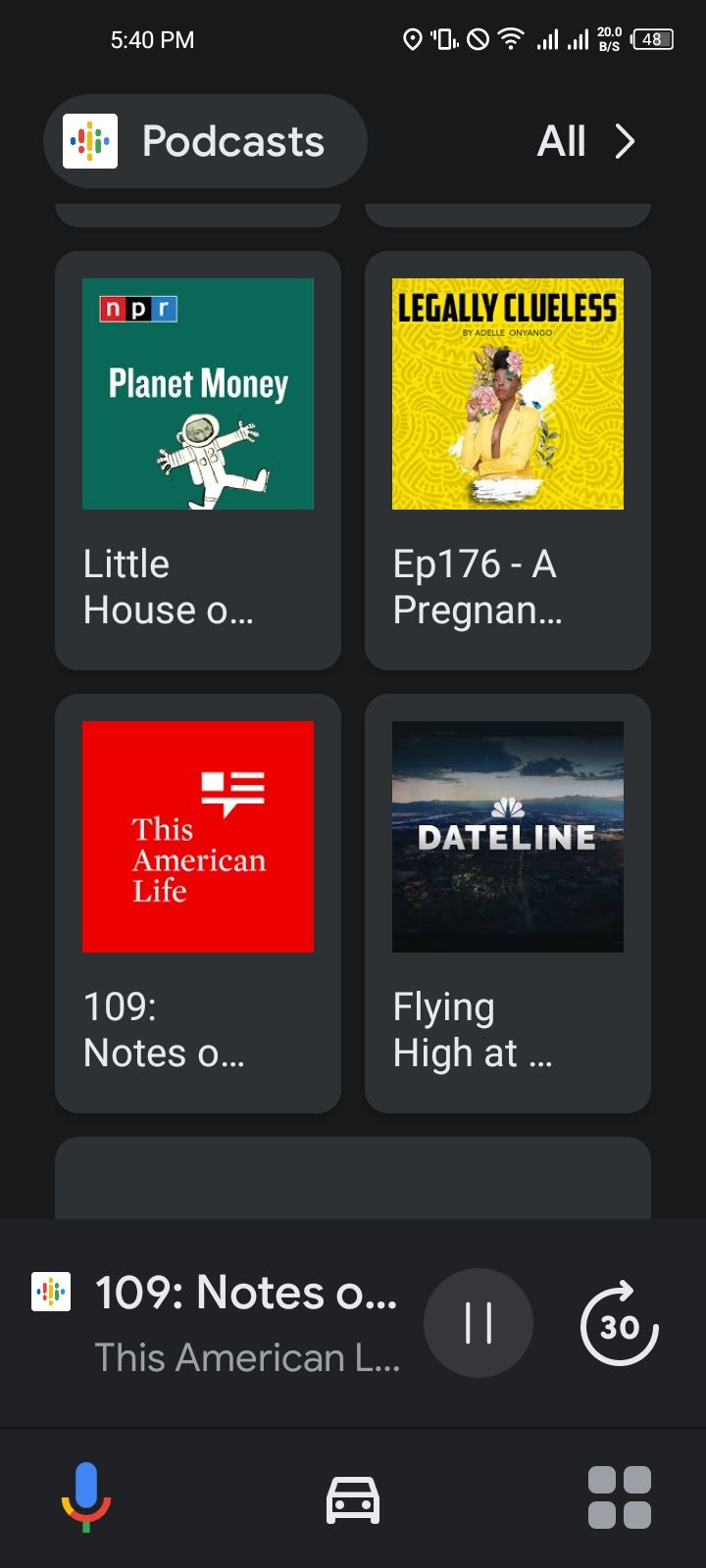
Tutup
Karena tujuan aplikasi adalah untuk menghindari gangguan mengemudi, aplikasi ini memiliki antarmuka pengguna yang minimalis.Lebih ringkasnya, aplikasi yang didukung pada mode mengemudi terbatas pada panggilan, pesan, Google Maps, dan media (Spotify, VLC, YouTube Music, Podcast, dll.).Ini berarti Anda tidak dapat mengakses semua aplikasi favorit saat menggunakan antarmuka, tetapi Anda selalu dapat keluar dari mode mengemudi untuk mengakses aplikasi apa pun di ponsel pintar Android Anda.
Jika Anda ingin melakukan panggilan telepon, Anda dapat mengucapkan “Ok Google, saya ingin melakukan panggilan”.Demikian pula, Anda dapat mengucapkan”Hai Google, saya ingin mengirim pesan”, atau”Hai Google, putar (lagu favorit Anda) di Spotify”.Pada dasarnya, Anda dapat mengontrol semuanya dalam mode mengemudi Asisten Google melalui perintah suara tanpa melepaskan tangan Anda dari kemudi.Jika tidak merespons secara otomatis, Anda masih dapat mengetuk ikon mikrofon.
Setelah selesai mengemudi, Anda dapat keluar dari mode mengemudi dengan mengetuk ikon kendaraan di kanan atas layar.
Berikut ini cara mempelajari cara menyiapkan Asisten Google di Android dan iOS.
Mode Mengemudi Asisten Google Tetap Ada
Kami telah menggunakan mode mengemudi di Asisten Google, dan menurut kami ini sangat mudah dinavigasi saat Anda berada di belakang kemudi.Selain itu, fakta bahwa Anda tidak perlu mencerminkannya ke layar infotainment mobil Anda membuatnya semakin nyaman, terutama jika Anda mengendarai kendaraan yang tidak kompatibel dengan Android Auto.
Tidak lupa, Google telah menghentikan Android Auto untuk layar ponsel dan menggantinya dengan mode mengemudi Asisten Google.Semakin awal Anda mempelajari cara menggunakannya, semakin mudah bagi Anda.
